Autor: Idania Hernández Esquivel / idania.hernandez@cmg.jovenclub.cu
VeraCrypt, a software of open code
Al constituir VeraCrypt un software multiplataforma de código abierto, tiene compatibilidad con Sistemas Operativos como Microsoft Windows, Linux y MacOS. Con él se pueden encriptar en paralelo sistemas de múltiples núcleos.
Usado desde Microsoft Windows se permiten hasta operaciones de lectura y escritura en pipeline, lo que logra disminuir el impacto de encriptación y descifrado. Recoge a su vez todas las características del software TrueCrypt con muchas más mejoras de seguridad y rendimiento. Un ejemplo de ello es la posibilidad de crear discos cifrados virtuales en un simple archivo y de un volumen oculto con protección de contraseña ante posibles amenazas.
¿Cómo instalar VeraCrypt?
- Lo primero es abrir la página oficial del software en Internet desde la dirección electrónica https://veracrypt.codeplex.com/.
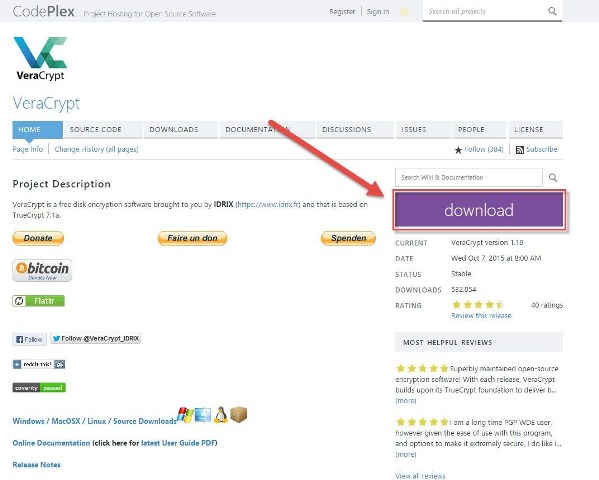
- Después dar clic en el botón de Download. Automáticamente aparecerá una ventana emergente en donde se selecciona la opción Descargas, lugar donde se guarda el programa temporalmente.
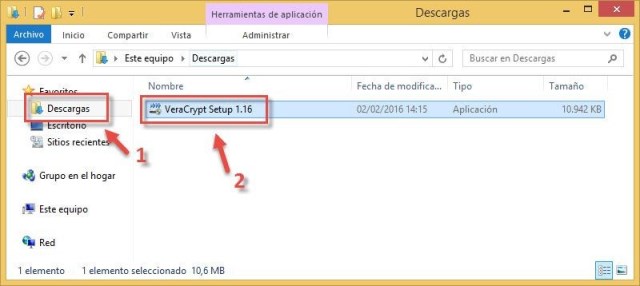
- Luego dirigirse a la carpeta Descargas (Downloads) y abrir el archivo VeraCrypt Setup.
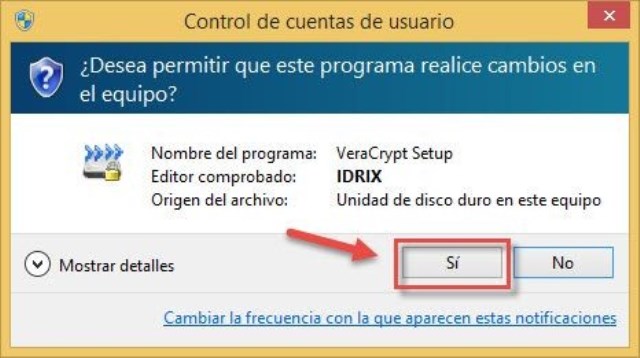
- Una vez se ejecute el software, se muestra una ventana emergente donde se debe seleccionar la opción de confirmación Si, para que el programa pueda ser instalado.
- Para continuar con el proceso, también hay que aceptar las condiciones de uso y contratación del software y luego cliquear en el botón siguiente.
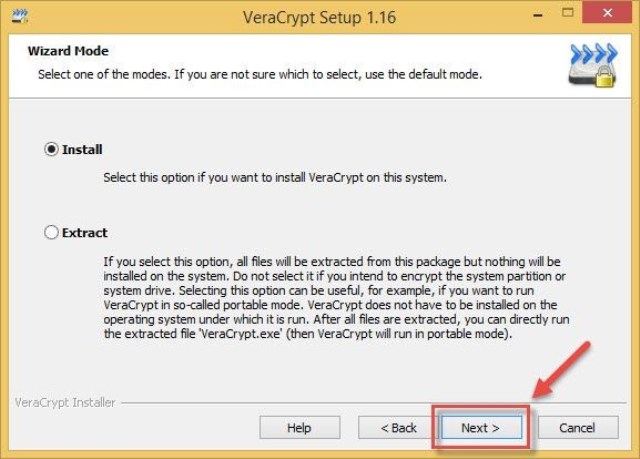
- Después escoger en la próxima ventana la opción de modo Instalar y pulsar siguiente.
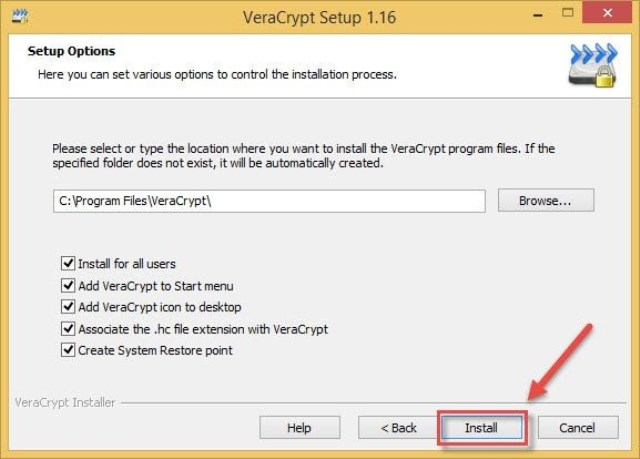
- Escoger luego de ello la ubicación donde se van a guardar los datos de la instalación. Se recomienda dejar la configuración original en el disco del sistema C y dar clic en Instalar.
- A continuación, se procede a la instalación del programa, la cual puede demorarse un tiempo.
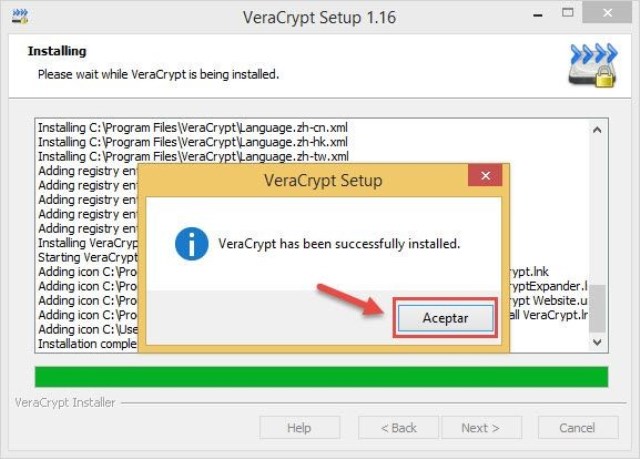
- Una vez finalice, se muestra el mensaje que informa que se ha instalado con éxito. De inmediato se debe proceder a dar clic en el botón Aceptar.
Se observa al acabar la instalación, un tutorial para aquellas personas que nunca han usado el software.
VeraCrypt, software de código abierto
El trabajo con el programa puede tornarse complejo, con una tendencia a demorarse algunas horas por el volumen de información y la cantidad de datos presentes en el dispositivo. No obstante, se puede detener y reanudar el proceso de encriptación cuando se quiera aunque esté encendida o apagada la computadora. Sólo se podrá hacer uso del dispositivo cuando finalice el proceso al ciento por ciento.
Palabras claves: Encriptación, descifrado, archivos, carpetas, dispositivos extraíbles, VeraCrypt, programa
Kewwords: Encryption, unencrypted, files, folders, removable devices, VeraCrypt, program
Referencias Bibliográficas
- De Luz, Sergio (2018). Veracrypt: Cifra y oculta tus archivos gratis. Recuperado el 11 de octubre 2019, de https://www.redeszone.net/tutoriales/seguridad/veracrypt-cifra-archivos-gratis/
- Pascual, Juan Antonio (2015). Qué es la encriptación y cómo encriptar tu ordenador, móvil o tablet. Recuperado el 11 de octubre 2019, de https://computerhoy.com/noticias/software/que-es-encriptacion-como-encriptar-tu-ordenador-movil-tablet-35047
- Solvetic (2018). Cómo utilizar Veracrypt para encriptar archivos y carpetas. Recuperado el 11 de octubre 2019, de https://www.solvetic.com/tutoriales/article/5765-como-utilizar-veracrypt-para-encriptar-archivos-carpetas/
- VeraCrypt (s.f). What does VeraCrypt bring to you?. Recuperado el 11 de octubre 2019, de https://www.veracrypt.fr/en/Home.html


